Wat kan videobewerkingssoftware voor u doen? Met videobewerkingsprogramma's is het mogelijk om grappige of ontroerende video's te maken en te delen, die waardevolle herinneringen aan vrienden en familie kunnen bevatten. Naar mijn mening een videobewerkingssoftware voor beginners moet praktische tools bieden om video's snel en gemakkelijk te importeren, ordenen, bewerken en delen. In dit artikel wordt goede videobewerkingssoftware voor beginners geïntroduceerd - Wondershare Filmora staat bekend om zijn intuïtieve en gemakkelijk aan te raken functies, evenals diepgaande tools die u indien nodig ook kunt gebruiken, zoals beeld-in- afbeelding, versnellen / vertragen, stemverandering, enz. Download nu de gratis proefversie van de videobewerkingsmaker hieronder.
Belangrijkste kenmerk van Wondershare Filmora
Dit zijn de belangrijkste kenmerken van Wondershare Filmora. Afhankelijk van het Mac OS X (inclusief Mountain Lion), is de Mac-versie iets anders, maar alle functies voor beginnende gebruikers zijn inbegrepen. Hoewel we denken dat dit de beste keuze is voor alle makers, ongeacht beginnende gebruikers of gevorderde gebruikers van videobewerking, zul je merken dat het een geweldige hulp is.
- Moderne en gebruiksvriendelijke interface:tot 100 tijdlijntracks en instelbare trackhoogte
- Volledig geïntegreerde 4K-bewerking
- Ondersteunt alle populaire SD- en HD-video's , inclusief MP4 , AVI, MOV, M4V, MKV, WMV, MPEG, VOB, avchd (MTS/M2TS), TP/TRP/TS/M2T, enzovoort.
- Omvat alle gebruikelijke bewerkingstools zoals roteren, bijsnijden, bijsnijden, samenvoegen, enz.
- Voeg geanimeerde titel toe met aanpasbaar lettertype, kleur, teksteffect, enz.
- Verfijn video/foto's met de tools Contrast, Verzadiging, Helderheid en Tint.
- Verander video met meer dan 50 vooraf ingestelde visuele effecten .
- Voeg overgangen toe tussen clips of het begin- of eindgedeelte en pas bewegingseffecten toe op foto's en video's
- Toepassen Versnellen, vertragen en stemverandering Effecten. (Geavanceerd)
- Verbeterde stabilisatie en efficiëntere Chromakey (groen scherm)
- Voeg ingebouwde introductie-/creditclips toe om een geweldige film te maken.
- Neem met één klik video's en voice-over op met een webcam en microfoon.
Eenvoudige stappen om de beste videobewerkingssoftware voor beginners te gebruiken
Hoewel het gebruiksvriendelijk is, laten we u zien hoe u zo snel mogelijk aan de slag kunt om meer te weten te komen over de workflow van deze maker van videobewerking.
Stap 1 Importeer videobestanden naar de video-editor
Vind uw favoriete manier om videobestanden te importeren:u kunt op "Importeren" klikken om videobestanden op uw computer toe te voegen, of bestanden naar het gebruikersalbum slepen en neerzetten. Alle toegevoegde bestanden worden weergegeven in miniaturen in het album. Dubbelklik op iemand om een voorbeeld te bekijken in het rechter voorbeeldvenster. Nu zijn je videobestanden goed georganiseerd met het programma. Je kunt gemakkelijk een video vinden en wijzigingen aanbrengen zonder het originele bestand aan te tasten.
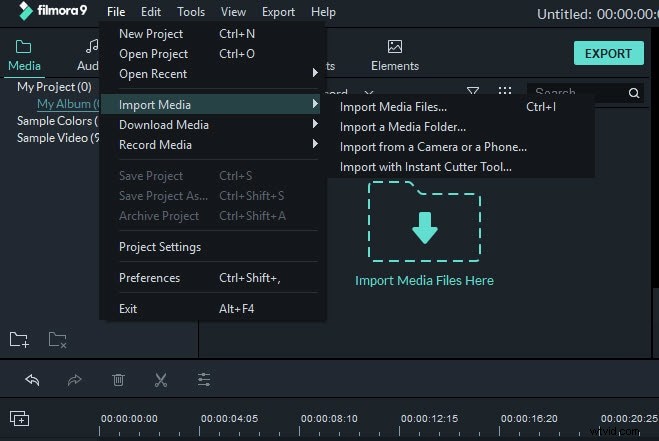
Stap 2 Bewerk en personaliseer videobestanden
Om videobestanden te bewerken, sleept u ze naar het videospoor op de tijdlijn. Hier leest u hoe u bewerkingen uitvoert in Filmora:
1. Dubbelklik op een video in de tijdlijn om basisvideobewerking uit te voeren, inclusief het wijzigen van de transformatie van de media (roteren, spiegelen, wijzigen van de videoschaal en -posities), het toepassen van de stalisatie- en compositiemodus en het toevoegen van een chroma key-effect. U kunt ook contrast/verzadiging/helderheid en andere kleurcorrectiefuncties instellen, bewegingseffecten toepassen of audiobewerking uitvoeren.
2. Klik op de tijdlijn met de rechtermuisknop op de media en selecteer de gewenste bewerkingsopties, zoals wijzigingssnelheid en duur, stabilisatie, kleurcorrectie en ook groen scherm.
3. Om video-/audiobeelden te splitsen, plaatst u de kop op de doelpositie en klikt u vervolgens op het pictogram Splitsen in de werkbalk ..
4. Ga naar de Titelbibliotheek en sleep de vooraf ingestelde tekst naar de videotrack om bijschriften en titels toe te voegen en aan te passen.
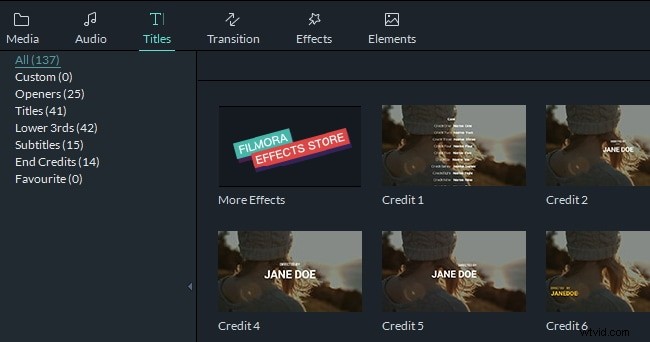
Stap 3 Een overgang/effecten toevoegen (optioneel)
Met deze videobewerkingssoftware voor beginners kun je diavoorstellingen maken van foto's om een compleet verhaal te vertellen. Klik op het tabblad "Overgang" op het hoofdscherm en u zult zien dat er 48 scène-overgangseffecten zijn. Sleep je favoriet in de foto/video om toe te passen. Als u niet één voor één wilt kiezen, klikt u met de rechtermuisknop op een overgang en selecteert u de optie "Willekeurig op alles" of "Toepassen op alles".
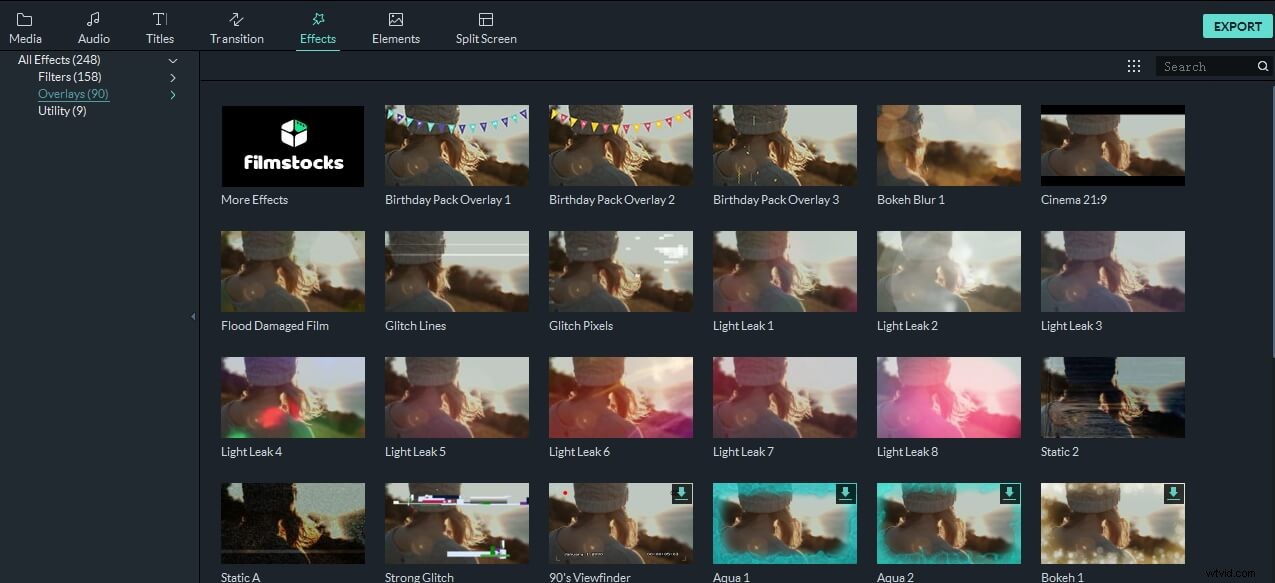
Stap 4 Gemakkelijk delen met familie en vrienden
Delen is wat deze videobewerkingssoftware waardeert. Nadat je bewerking is voltooid, klik je op 'Maken' om de manier te kiezen waarop je je video's wilt delen. De video kan in alle populaire formaten worden gemaakt en op draagbare apparaten worden afgespeeld. Je kunt je videocreatie ook delen op YouTube of video's rechtstreeks op dvd branden om op tv af te spelen.
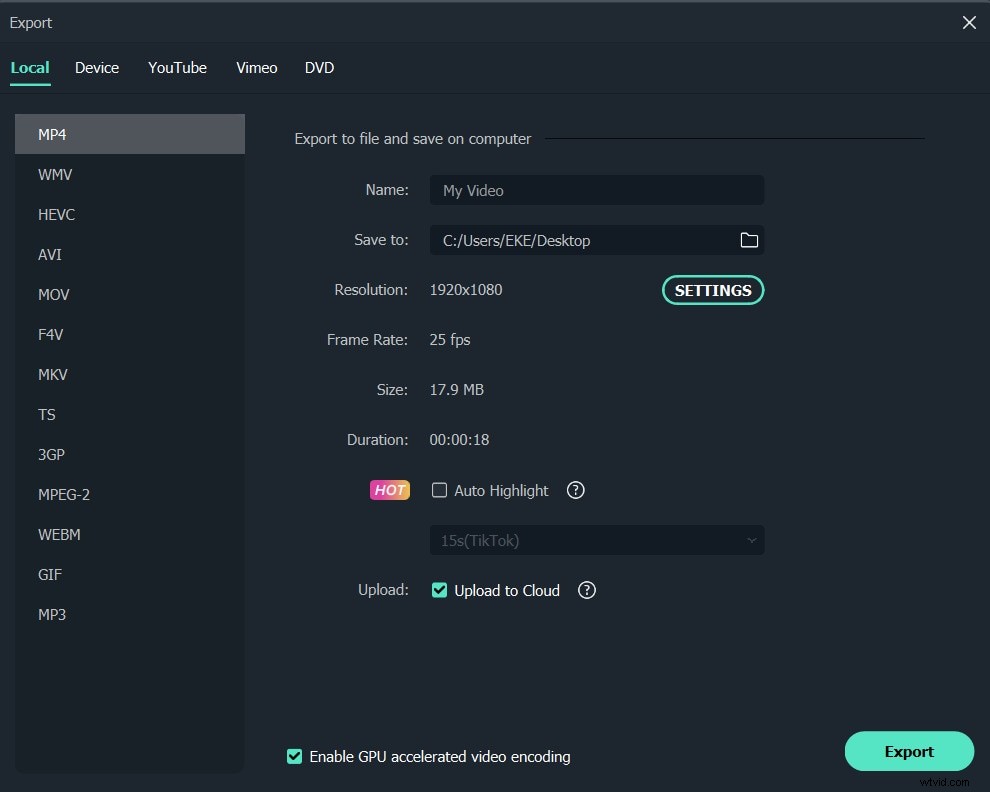
Hier is een videogids over het gebruik van deze software:
Eenvoudige videobewerkingssoftware voor Mac
Deze eenvoudige videobewerkingssoftware voor beginners verbetert je video's en voegt de laatste details toe, zoals titels en speciale effecten, voordat ze met de wereld worden gedeeld. Het is gemakkelijker te gebruiken dan de beroemde Windows Live Movie Maker voor Windows en iMovie voor Mac (inclusief Mac OS X 10.8), en het wordt tegelijkertijd geleverd met belangrijke functies waarmee je video's als een professional kunt bewerken. Kies het afhankelijk van uw platform.
Opmerking :Houd er rekening mee dat Filmora geen professioneel videobewerkingsprogramma is dat zo krachtig is als Sony Vegas Pro voor Windows of Final Cut Pro voor Mac, die bekend staan om hun almacht en nauwkeurige controle over elk detail. Het is alleen fatsoenlijke videobewerkingssoftware voor beginners met gebruiksvriendelijke functies en voor een redelijke prijs.
